小娜Cortana是Win10系统中的一款语音助手,使用它可以让我们更好地操作win10电脑。不过,最近有不少刚刚使用win10系统的用户向小编咨询该怎样通过语音唤醒cortana
小娜Cortana是Win10系统中的一款语音助手,使用它可以让我们更好地操作win10电脑。不过,最近有不少刚刚使用win10系统的用户向小编咨询该怎样通过语音唤醒cortana。接下来,小编就向大家详细介绍win10系统下通过语音唤醒cortana的具体方法。
具体方法如下:
1、想要通过语音直接唤醒Cortana,需要在Cortana设置里面进行开启。首先在Cortana的搜索框中键入“Corta..”,然后点击 “Cortana和搜索设置”;
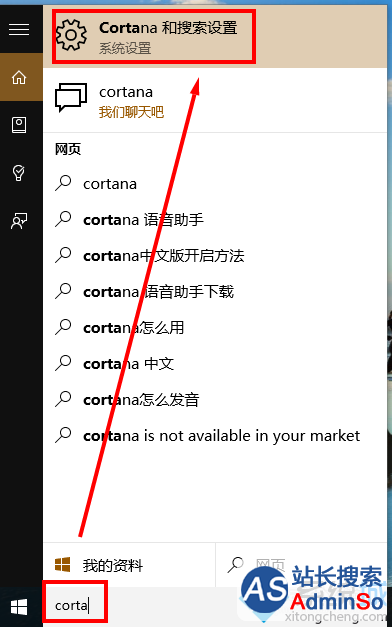
2、然后在弹出的设置界面中在Cortana相应 “你好小娜”的位置设置为 “开”,这样只要确保登录微软账户,并确保电脑的麦克风工作正常,那么只要对着电脑说 “你好小娜”,Cortana就会弹出,并聆听您要说出的指令;
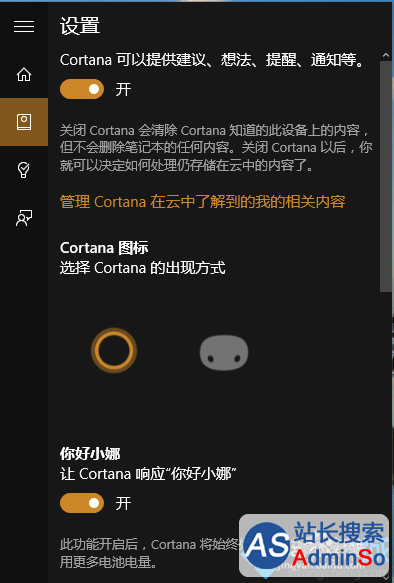
3、中文唤醒:你好,小娜。英文唤醒:Hey, Cortana。
通过上面几个步骤,我们就能在win10系统下通过语音唤醒cortana了。中文版和英文版分别都可以唤醒,感兴趣的用户,不妨试试看。
特别推荐:
Win10系统微软小娜Cortana不能说话的解决方法
标签: win10 系统 怎样 通过 语音 唤醒 cortana
声明:本文内容来源自网络,文字、图片等素材版权属于原作者,平台转载素材出于传递更多信息,文章内容仅供参考与学习,切勿作为商业目的使用。如果侵害了您的合法权益,请您及时与我们联系,我们会在第一时间进行处理!我们尊重版权,也致力于保护版权,站搜网感谢您的分享!






